Враховуючи зростаючу складність залишаючись анонімним в Інтернеті і ще більше нав’язливих файлів cookie та трекерів, з якими потрібно боротися, налаштування VPN для захисту вашої мережі Wi-Fi, комп’ютера та інших пристроїв є просто розумним. Крім того, що весь ваш інтернет-трафік захищений від сторонніх очей, ви можете отримати доступ до вмісту, який обмежено геотегами, і користуватися перевагами стабільного підключення до Інтернету. Однак чи знаєте ви, що ви можете налаштувати a VPN на вашій PS4 і користуватися тими самими перевагами? Таким чином ви можете придбати DLC (вміст для завантаження), доступний лише в інших країнах. Коли справа доходить до ігор для кількох гравців, швидкість Інтернету VPN набагато менше ймовірно матиме проблеми з пінгом, затримками або затримкою, які можуть легко зіпсувати ваш ігровий досвід. Звучить привабливо? Читайте далі, щоб дізнатися більше.
Зміст
- Як налаштувати VPN на PS4 за допомогою ПК
- Як налаштувати VPN на PS4 за допомогою Mac
Як налаштувати VPN на PS4 за допомогою ПК
Існує декілька мереж VPN, які можна використовувати на PS4, зокрема CyberGhost, SurfShark і Nord VPN. Щоб виконати цю процедуру, ваш комп’ютер і PS4 мають бути увімкнені та фізично підключені.
Рекомендовані відео
Крок 1: Придбайте та встановіть бажаний VPN на вашому комп'ютері.
Крок 2: Підключіть комп’ютер до PS4 за допомогою кабель Ethernet.
крок 3: Користувачі ПК повинні вибрати Провідник файлів > Центр мереж і спільного доступу > Змінити параметри адаптера.
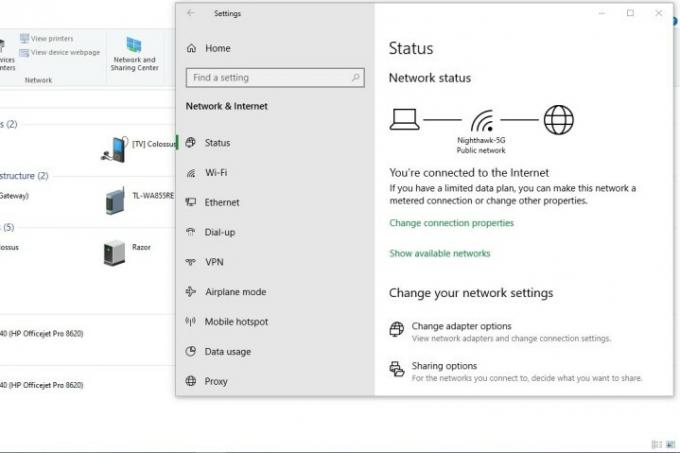
крок 4: Знайдіть піктограму VPN, клацніть її правою кнопкою миші та виберіть Властивості зі спадного меню.
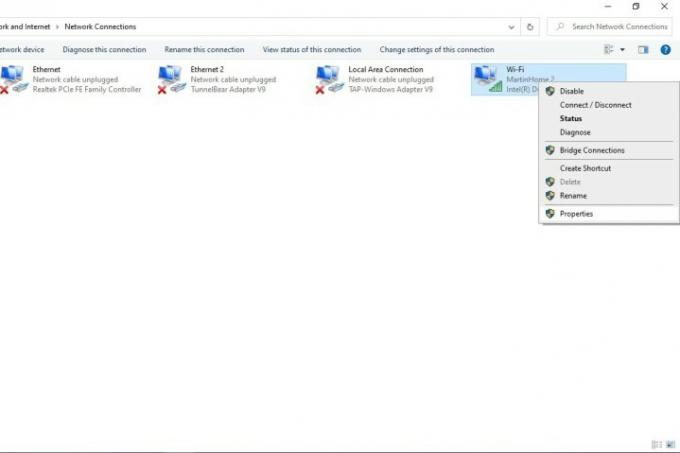
крок 5: Виберіть вкладку «Спільний доступ» і клацніть прапорець поруч Дозволити іншим користувачам мережі підключатися через підключення до Інтернету цього комп’ютера.
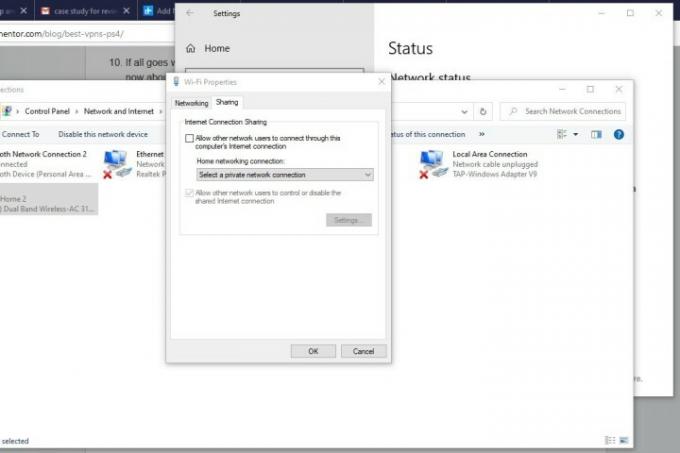
Крок 6: Знайдіть Підключення до домашньої мережі і виберіть Домашнє підключення до Інтернету опцію зі спадного меню.
Крок 7: Відкрийте на PS4 Налаштування > Мережеві налаштування > Налаштувати підключення до Інтернету > Використовуйте кабель локальної мережі. Виберіть Простий спосіб підключення, а потім поставте прапорець біля Не використовуйте проксі-сервер.
Як налаштувати VPN на PS4 за допомогою Mac
Крок 1: Придбайте та встановіть бажаний VPN на свій комп’ютер.
Крок 2: З’єднайте комп’ютер і PS4 за допомогою кабелю Ethernet.
крок 3: Користувачі Mac вибирають Системні налаштування > Обмін > Спільне використання Інтернету.
крок 4: Від Поділіться своїм підключенням з у спадному меню виберіть WiFi, потім перевірте Ethernet поле поруч із «для використання комп’ютерів».
крок 5: Натисніть поле ліворуч від Спільне використання Інтернету щоб увімкнути спільний доступ до Wi-Fi між вашим Mac і вашою PS4. У разі успішного підключення з’явиться зелений значок.
Крок 6: Відкрийте VPN і виберіть сервер із запропонованого списку.
Крок 7: Відкрийте на PS4 Налаштування > Мережеві налаштування > Налаштувати підключення до Інтернету > Використовуйте кабель локальної мережі. Виберіть Простий спосіб підключення, а потім поставте прапорець біля Не використовуйте проксі-сервер.
Рекомендації редакції
- Найкращі ігри для PS4 2023 року
- Поради та підказки для PS5: як отримати максимум від своєї нової Playstation
- Hollow Knight: Silksong також виходить на PS4 і PS5
- Найкращі багатокористувацькі ігри на PS4
- Найкращі ігри для PS4 для дітей
Оновіть свій спосіб життяDigital Trends допомагає читачам стежити за динамічним світом технологій завдяки всім останнім новинам, цікавим оглядам продуктів, проникливим редакційним статтям і унікальним у своєму роді коротким оглядам.




